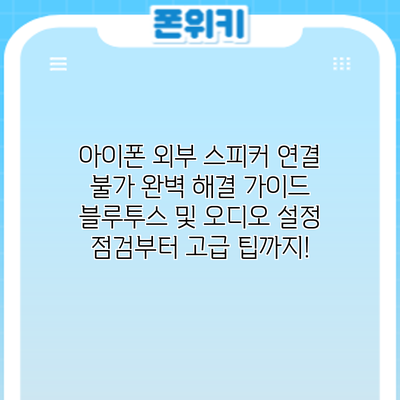아이폰 외부 스피커 연결 불가? 완벽 해결 가이드: 블루투스 및 오디오 설정 점검부터 고급 팁까지!
아이폰의 생생한 사운드를 외부 스피커로 즐기고 싶은데, 갑자기 연결이 안 된다면 얼마나 답답할까요? 이 글에서는 아이폰 외부 스피커와 연결이 안 될 때 발생하는 다양한 문제와 그 해결 방법을 자세히 알려드립니다. 블루투스 연결부터 오디오 설정 점검, 그리고 고급 팁까지, 더 이상 스피커와 씨름하지 않도록 모든 것을 담았습니다!
✅ 아이폰 외부 스피커 연결 문제? 통화 품질과 미디어 재생 음질 비교 분석으로 원인을 파악하고 해결하세요! 블루투스 연결부터 고급 팁까지 담았습니다.
아이폰 외부 스피커 연결 불가: 원인 분석 및 해결 방법
아이폰과 외부 스피커를 연결하려는데 연결이 안 되시나요? 정말 답답하시죠. 하지만 걱정 마세요! 대부분의 경우 간단한 설정 확인이나 문제 해결로 쉽게 해결할 수 있답니다. 이번 장에서는 아이폰 외부 스피커 연결 불가의 주요 원인들을 분석하고, 각 원인에 맞는 효과적인 해결 방법을 자세히 알려드릴게요.
1. 블루투스 연결 문제:
가장 흔한 원인은 바로 블루투스 연결 문제입니다. 스피커의 전원이 꺼져 있거나, 페어링 모드가 아닌 경우, 아이폰의 블루투스가 꺼져 있거나 다른 기기와 연결되어 있는 경우 연결이 안 될 수 있어요.
- 해결 방법:
- 스피커의 전원을 켜고 페어링 모드로 설정하세요. (보통 스피커 전원 버튼을 길게 누르면 페어링 모드가 활성화됩니다. 자세한 내용은 스피커 사용설명서를 참조하세요.)
- 아이폰 설정 앱에서 블루투스가 켜져 있는지 확인하고, 다른 기기와 연결이 되어 있다면 해제해 주세요.
- 아이폰의 블루투스 목록에서 스피커를 찾아 연결을 시도해 보세요. 만약 스피커가 목록에 없다면, 스피커를 아이폰 근처로 옮겨보세요. 블루투스 신호는 거리가 멀어지면 약해질 수 있답니다.
- 아이폰을 재시작해 보세요. 간혹 시스템 오류로 블루투스 연결이 제대로 되지 않을 수 있거든요.
2. 오디오 출력 설정 문제:
아이폰의 오디오 출력 설정이 잘못되어 외부 스피커가 아닌 아이폰 내장 스피커로 출력되고 있을 수 있습니다.
- 해결 방법:
- 제어센터를 열어 (화면 아래에서 위로 스와이프) 현재 오디오 출력 장치가 스피커로 선택되어 있는지 확인하세요. 만약 내장 스피커로 되어 있다면, 원하는 스피커를 선택해 주세요.
- 설정 앱 > 사운드 및 햅틱 > 사운드 및 진동 > 오디오 출력에서 현재 연결된 스피커를 선택해 주세요. 여러 개의 블루투스 기기가 있다면, 원하는 스피커를 제대로 선택했는지 다시 한번 확인해야 합니다.
3. 스피커 자체의 문제:
스피커 자체에 문제가 있을 수도 있습니다. 스피커의 충전 상태, 케이블 연결 상태, 스피커의 고장 등 여러 가지 가능성이 있어요.
- 해결 방법:
- 스피커의 충전 상태를 확인하고 충분히 충전하세요.
- 케이블 연결 부분을 확인하고, 필요하다면 케이블을 교체해 보세요. 케이블 문제로 연결이 되지 않는 경우가 의외로 많답니다.
- 스피커의 다른 기기와의 연결을 시도해 스피커 자체의 문제인지 확인해 보세요. 만약 다른 기기에서도 연결이 안 된다면 스피커의 고장일 가능성이 높습니다.
4. 소프트웨어 문제:
아이폰의 iOS 버전이 오래되었거나 소프트웨어 오류가 있을 수 있습니다.
- 해결 방법:
- 아이폰 소프트웨어 업데이트를 확인하고 최신 버전으로 업데이트하세요.
- 아이폰을 재시작하거나 (가능하다면) 초기화를 시도해 보세요. 초기화는 데이터 손실의 위험이 있으니, 중요한 데이터는 미리 백업하시는 것을 잊지 마세요.
5. 호환성 문제:
일부 스피커는 아이폰과 호환되지 않을 수 있습니다. 스피커의 사용설명서를 참고하여 아이폰과의 호환 여부를 확인하세요.
<결론적으로> 아이폰과 외부 스피커 연결이 안 될 때는 위의 원인들을 하나씩 점검해 보는 것이 중요합니다. 대부분의 경우 블루투스 및 오디오 출력 설정 점검만으로 문제 해결이 가능하다는 점을 기억하세요! 하지만 위의 방법으로도 해결되지 않는 경우, 애플 지원센터에 문의하거나, 스피커 제조사에 문의하는 것이 좋습니다. 이제 아이폰과 외부 스피커를 자유롭게 연결하여 즐거운 시간 보내세요!
1. 블루투스 연결 문제: 페어링 및 연결 확인
가장 먼저 확인해야 할 것은 블루투스 연결입니다. 스피커가 블루투스 모드인지, 그리고 아이폰과 제대로 페어링이 되었는지 확인해야 합니다.
- 스피커의 전원 및 블루투스 모드 확인: 스피커의 전원이 켜져 있고, 블루투스 모드로 설정되어 있는지 확인합니다. 스피커의 설명서를 참조하는 것이 좋습니다. 일부 스피커는 별도의 페어링 버튼을 누르거나 특정 조작이 필요할 수 있습니다.
- 아이폰에서 블루투스 연결 확인: 아이폰 설정 앱에서 블루투스 기능이 활성화되어 있는지 확인하고, 연결 가능한 기기 목록에 스피커가 표시되는지 확인합니다. 만약 스피커가 목록에 없다면, 스피커를 다시 블루투스 모드로 설정하고 아이폰에서 검색을 시도해 보세요.
- 페어링 과정 재시도: 스피커가 목록에 표시되지만 연결이 안 된다면, 스피커를 아이폰에서 삭제하고 다시 페어링 과정을 진행해 보세요. 이 과정은 스피커마다 다르지만, 일반적으로 스피커를 아이폰의 블루투스 기기 목록에서 제거하고, 다시 스피커를 검색하여 연결하면 됩니다.
- 블루투스 장애 가능성: 다른 블루투스 기기와의 간섭이나 아이폰의 블루투스 기능 자체에 문제가 있을 수 있습니다. 아이폰을 재부팅하거나, 다른 블루투스 기기를 일시적으로 꺼보는 것도 좋은 방법입니다.
2. 아이폰 오디오 설정 점검: 소리 출력 장치 확인
블루투스 연결이 정상적으로 되었다고 해도 아이폰에서 오디오 출력 장치가 제대로 설정되어 있지 않으면 소리가 나오지 않습니다.
- 오디오 출력 장치 선택: 아이폰의 제어 센터에서 오디오 출력 장치를 확인하고, 외부 스피커가 선택되어 있는지 확인합니다. 만약 아이폰 내장 스피커로 설정되어 있다면, 외부 스피커를 선택합니다. 제어 센터에 스피커가 표시되지 않으면, 아이폰의 설정 앱에서 블루투스 또는 오디오 설정을 확인해 보세요.
- 볼륨 조절: 외부 스피커의 볼륨과 아이폰의 볼륨이 모두 적절하게 조절되어 있는지 확인합니다. 아이폰의 볼륨이 너무 낮게 설정되어 있거나 스피커의 볼륨이 꺼져 있을 수 있습니다.
- “벨소리 및 알림” 설정: 아이폰의 “벨소리 및 알림” 설정을 확인하여 스피커에서 소리가 제대로 출력되도록 설정되어 있는지 확인합니다.
3. 케이블 연결 문제: 3.5mm 케이블 또는 USB-C 연결 확인 (해당 모델에 따라 다름)
블루투스가 아닌 케이블을 사용하는 경우, 케이블 연결 상태를 확인해야 합니다.
- 케이블 점검: 케이블이 제대로 연결되어 있고, 손상되지 않았는지 확인합니다. 접촉 불량으로 연결이 제대로 되지 않을 수도 있으므로, 케이블을 다시 연결하거나 다른 케이블을 사용해 보세요.
- 케이블 호환성: 사용하는 케이블이 아이폰과 스피커 모두와 호환되는지 확인합니다. 일부 스피커는 특정 케이블만 지원할 수 있습니다.
아이폰 외부 스피커 연결 문제 해결을 위한 고급 팁: 더 이상 답답해하지 마세요!
아이폰과 외부 스피커 연결이 안 되는 문제, 기본적인 설정 점검 후에도 해결되지 않는다면? 걱정 마세요! 더욱 심층적인 해결 방법들을 준비했어요. 아래 표에서 다양한 고급 팁들을 확인하고, 여전히 문제가 해결되지 않는다면 애플 지원센터에 문의하는 것을 추천드려요.
| 문제 상황 | 가능한 원인 | 해결 방법 | 추가 확인 사항 |
|---|---|---|---|
| 특정 스피커에서만 연결이 안 됨 | 스피커 자체의 문제, 호환성 문제 (블루투스 버전, 코덱 지원 등) | 다른 스피커와 연결을 시도해보세요. 스피커의 전원 및 연결 상태를 확인하고, 스피커 제조사의 지원 페이지를 참고하세요. 펌웨어 업데이트가 필요할 수도 있어요. | 스피커의 사용 설명서를 꼼꼼히 확인하고, 다른 기기(안드로이드 폰 등)와 연결을 시도하여 스피커 자체의 문제인지 확인해 보세요. |
| 블루투스 연결은 되지만 소리가 나오지 않음 | 아이폰의 볼륨 설정, 스피커의 볼륨 설정, 오디오 출력 설정 문제 | 아이폰과 스피커의 볼륨을 최대로 높여보세요. 아이폰 설정 > 사운드 및 햅틱 > 사운드 출력에서 외부 스피커가 선택되어 있는지 확인하세요. “블루투스 오디오”를 꺼보고 다시 켜보는 것도 방법이에요. | 아이폰의 “방해 금지 모드” 또는 “집중 모드”가 활성화되어 있지 않은지 확인해 보세요. 다른 음악 앱이나 영상 앱을 이용해서 소리가 나오는지 확인해 보세요. |
| 연결이 자주 끊김 | 블루투스 간섭, 거리 문제, 스피커 배터리 부족 | 아이폰과 스피커 사이에 장애물을 제거하고, 거리를 최대한 가깝게 유지하세요. 다른 무선 기기(Wi-Fi 라우터 등)와의 간섭을 최소화 해보세요. 스피커의 배터리를 충전해 보세요. | 와이파이 네트워크나 다른 블루투스 기기들과의 간섭이 의심되는 경우, 이를 일시적으로 꺼 보고 연결을 시도해보세요. |
| 연결 시 에러 메시지 발생 | 소프트웨어 오류, 블루투스 드라이버 문제, iOS 버전 호환성 문제 | 아이폰을 재시작해보세요. iOS 최신 버전으로 업데이트되어 있는지 확인하세요. 혹시 가능하다면 아이폰의 네트워크 설정을 재설정해보세요.(주의: 모든 네트워크 연결이 끊깁니다.) | 애플 지원 사이트에서 iOS 버전과 스피커의 호환성을 알아보세요. 혹시 다른 블루투스 기기 연결에 문제가 없는지 확인하세요. |
| 연결 후 소리가 끊기거나 끊김 현상이 발생 | 블루투스 신호 간섭, 스피커의 성능 저하 | 블루투스 간섭을 줄이기 위해 다른 무선 기기의 전원을 끄거나, 스피커와 아이폰의 거리를 가깝게 유지해 보세요. 스피커의 펌웨어를 업데이트해 보세요. | 스피커의 안테나 위치를 확인하여 최적의 성능을 위해 조정해 보는 것도 고려해보세요. |
아이폰과 외부 스피커 연결 문제는 다양한 원인으로 발생할 수 있으므로, 문제 해결을 위해서는 문제 상황을 정확히 파악하고 단계적으로 해결 방법을 시도하는 것이 중요해요.
이 모든 팁을 시도해도 문제가 해결되지 않는다면, 애플 지원 센터에 문의하여 전문가의 도움을 받는 것이 가장 좋을 거예요. 혹시나, 외부 스피커의 제조사에 직접 문의하는 것도 좋은 방법이 될 수 있겠죠? 도움이 되었기를 바랍니다!
아이폰 외부 스피커 연결 문제 해결 표
외부 스피커와 아이폰을 연결하는 데 어려움을 겪고 계신가요? 걱정 마세요! 아래 표를 참고하여 문제 해결을 시도해 보세요. 꼼꼼하게 확인하시면 쉽게 해결할 수 있답니다!
| 문제 현상 | 가능한 원인 | 해결 방법 | 추가 확인 사항 |
|---|---|---|---|
| 스피커가 아이폰에 전혀 연결되지 않아요. | 블루투스가 꺼져 있거나, 스피커의 전원이 꺼져 있을 수 있어요. 아이폰과 스피커의 거리가 너무 멀거나, 다른 기기와 연결되어 있을 수도 있고요. 블루투스 페어링이 되지 않았을 가능성도 있죠. | 1. 아이폰과 스피커의 전원을 켜세요. 2. 아이폰의 블루투스를 켜고 스피커를 검색하세요. 3. 스피커와 아이폰을 가까이 두고 연결을 시도해보세요. 4. 다른 블루투스 기기 연결을 해제하세요. 5. 스피커의 페어링 버튼을 눌러 연결을 시도해보세요. (만약 있다면요!) 6. 아이폰을 재시작해 보세요. |
스피커의 사용 설명서를 확인해 보세요. 충전이 필요한지, 배터리 부족인지 알아보세요. |
| 연결은 되었지만 소리가 나오지 않아요. | 아이폰의 볼륨이 낮거나, 스피커의 볼륨이 낮을 수 있어요. 혹은 아이폰의 출력 장치가 잘못 설정되어 있을 수도 있고요. 스피커 자체에 문제가 있을 수도 있습니다. | 1. 아이폰과 스피커의 볼륨을 최대로 높여보세요. 2. 아이폰 설정 > 소리 및 감각 > 출력 장치에서 스피커를 선택했는지 확인하세요. 3. 다른 앱에서 소리가 나는지 확인해 보세요. 4. 스피커의 연결 상태를 확인하고, 다른 케이블이나 연결 방식(3.5mm 케이블 또는 USB-C 등)을 사용해 보세요. |
다른 기기와 스피커를 연결해서 소리가 나는지 테스트해 보세요. 스피커의 케이블이나 단자가 제대로 연결되었는지 확인하세요. |
| 연결이 자주 끊겨요. | 블루투스 신호 간섭, 아이폰과 스피커 간의 거리가 너무 멀거나, 스피커의 배터리가 부족할 수 있어요. 혹은 블루투스 버전이 호환되지 않을 수도 있죠. | 1. 아이폰과 스피커를 가까이 두고 장애물을 제거하세요. 2. 다른 블루투스 기기들을 끄거나 멀리 옮겨보세요. 3. 스피커의 배터리를 충전하세요. 4. 아이폰의 블루투스를 껐다 켜세요. 5. 아이폰과 스피커를 다시 페어링 해보세요. |
아이폰과 스피커의 블루투스 버전을 확인하세요. 호환되지 않는 경우 업데이트가 필요할 수도 있습니다. 블루투스 신호 간섭을 일으키는 전자 기기 근처를 피하세요. |
| 연결 시 오류 메시지가 나타나요. | 아이폰이나 스피커의 소프트웨어 문제, 혹은 하드웨어 문제일 수 있습니다. | 1. 아이폰과 스피커의 소프트웨어를 최신 버전으로 업데이트하세요. 2. 아이폰을 재시작하거나, 초기화(모든 콘텐츠 및 설정 지우기)를 시도해보세요. (데이터 백업은 필수!) 3. 다른 스피커를 연결해 보세요. 4. 애플 지원 센터 또는 스피커 제조사에 문의하세요. |
오류 메시지의 내용을 자세히 기록해 두세요. 애플 지원 센터에 문의할 때 도움이 됩니다. |
외부 스피커 연결 문제는 다양한 원인으로 발생하므로, 문제 해결 표를 참고하여 차근차근 확인하면서 해결하는 것이 가장 중요합니다. 꼼꼼하게 확인하시면 분명 해결책을 찾으실 수 있을 거예요! 힘내세요!
결론: 아이폰 외부 스피커 연결, 이제 쉬워요! 문제 해결 가이드 완벽 정리
자, 이제까지 아이폰 외부 스피커 연결이 안 될 때 발생하는 다양한 문제들과 그 해결 방법들을 자세히 살펴보았어요. 블루투스 연결부터 오디오 설정, 그리고 좀 더 전문적인 고급 팁까지, 꼼꼼하게 알아보았죠? 혹시 문제 해결 표를 통해 빠르게 원인을 찾아 해결하셨다면 정말 다행이에요!
혹시 아직도 연결이 안 된다면, 다시 한번 각 단계를 꼼꼼히 확인해 보세요. 설정에서 소리 출력 기기가 제대로 선택되었는지, 외부 스피커의 전원이 켜져 있고 페어링 모드인지, 블루투스 연결이 제대로 되었는지 등을 꼼꼼히 확인하는 것이 중요해요. 그리고 혹시나 케이블 연결 방식을 사용하신다면 케이블 자체의 문제는 없는지도 확인하셔야 해요.
이 가이드에서는 아이폰 외부 스피커 연결에 대한 가장 흔한 문제들을 다루었지만, 모든 경우를 포함할 수는 없다는 점 양해 부탁드려요. 만약 여전히 문제가 해결되지 않는다면, 애플 고객센터에 문의하거나 가까운 애플 공인 서비스센터를 방문하는 것을 추천드려요. 전문가의 도움을 받는 것이 가장 확실한 해결책이 될 수 있답니다.
결국, 아이폰 외부 스피커 연결 문제는 체계적인 점검과 해결 방법을 통해 충분히 해결 가능하다는 것을 기억하세요. 이제 더 이상 답답해하지 마시고, 즐거운 음악 감상의 시간을 만끽하세요! 이 가이드가 여러분의 스마트한 아이폰 라이프에 조금이나마 도움이 되었기를 바랍니다! 궁금한 점이 있으시면 언제든지 댓글 남겨주세요. 친절하게 답변해 드릴게요!
마지막으로, 다시 한번 중요한 점들을 정리해 드릴게요.
- 외부 스피커의 전원 확인: 스피커 전원이 켜져 있는지, 배터리가 충분한지 확인하세요.
- 블루투스 연결 확인: 아이폰의 블루투스 설정에서 스피커가 제대로 연결되었는지 확인하고, 만약 연결이 안 된다면 페어링 과정을 다시 진행해 보세요.
- 오디오 출력 설정 확인: 아이폰의 설정에서 오디오 출력 기기가 외부 스피커로 제대로 선택되었는지 확인하세요.
- 케이블 연결 확인 (케이블 사용 시): 케이블이 제대로 연결되었고, 케이블 자체에 문제가 없는지 확인하세요.
이 모든 것을 확인하셨다면, 이제 아이폰과 외부 스피커 연결 문제는 걱정 없이 해결하실 수 있을 거예요! 즐거운 시간 보내세요!
자주 묻는 질문 Q&A
Q1: 아이폰과 외부 스피커 연결이 안 될 때 가장 먼저 확인해야 할 것은 무엇인가요?
A1: 블루투스 연결 상태와 스피커의 전원 및 페어링 모드를 확인하고, 아이폰의 블루투스 설정에서 스피커가 제대로 연결되었는지 확인해야 합니다.
Q2: 아이폰에서 외부 스피커로 소리가 나오지 않는 경우, 어떤 설정을 점검해야 하나요?
A2: 아이폰 제어센터 또는 설정 앱(소리 및 햅틱 > 사운드 출력)에서 오디오 출력 장치가 외부 스피커로 선택되어 있는지, 아이폰 및 스피커 볼륨이 충분한지 확인해야 합니다.
Q3: 블루투스 연결 및 설정 점검 후에도 문제가 해결되지 않으면 어떻게 해야 하나요?
A3: 케이블 연결 상태 (해당 시), 아이폰 소프트웨어 업데이트, 아이폰 재시작 또는 초기화(데이터 백업 필수), 스피커 자체 문제 여부 확인, 애플 또는 스피커 제조사 지원 문의를 고려해야 합니다.